Защита точки восстановления - это одна из самых важных и полезных функций операционной системы Windows. Установка точки восстановления позволяет сохранить текущее состояние системы, чтобы в случае непредвиденных проблем или ошибок можно было легко восстановить работоспособность компьютера.
Включение защиты точки восстановления является простым и понятным процессом, и в этой статье мы рассмотрим, как выполнить эту процедуру шаг за шагом.
Шаг 1: Начнем с того, что откроем "Панель управления", для этого щелкните правой кнопкой мыши по значку "Пуск" в левом нижнем углу экрана и выберите "Панель управления" в контекстном меню.
Шаг 2: В "Панели управления" найдите и откройте раздел "Система и безопасность". Затем выберите "Система".
Шаг 3: В открывшемся окне "Система" найдите и выберите вкладку "Защита системы".
Шаг 4: Выберите диск, на котором хотите включить защиту точки восстановления, и нажмите кнопку "Настроить".
Шаг 5: В открывшемся окне "Настройка защиты системы" установите флажок рядом с пунктом "Включить защиту системы" и выберите необходимое количество места для хранения точек восстановления на диске. Нажмите "Применить" и "ОК".
Сейчас включение защиты точки восстановления на вашем компьютере должно быть завершено успешно. Пользуйтесь этой функцией регулярно, чтобы быть уверенными в безопасности вашей операционной системы Windows.
Обратите внимание, что точка восстановления не является достаточным средством защиты данных. Рекомендуется также регулярно создавать резервные копии важной информации на внешний носитель.
Как включить защиту точки восстановения
Для включения защиты точки восстановления выполните следующие шаги:
- Нажмите правой кнопкой мыши на значок "Пуск" в левом нижнем углу экрана и выберите "Свойства".
- Перейдите на вкладку "Система" и выберите "Защита системы".
- В открывшемся окне выберите системный диск (обычно это диск C:) и нажмите на кнопку "Настроить".
- В новом окне убедитесь, что включен параметр "Включить защиту системы" и установите желаемый размер для точки восстановления.
- Нажмите на кнопку "Применить" и затем на кнопку "ОК".
После выполнения этих шагов защита точки восстановления будет включена на вашем компьютере. Теперь ваша система будет сохранять системное состояние и вы сможете восстановить его при необходимости.
Подробная инструкция
Шаг 1. Найдите и откройте "Панель управления". Обычно она находится на рабочем столе или можно найти через меню "Пуск".
Шаг 2. В "Панели управления" найдите раздел "Система и безопасность" и откройте его.
Шаг 3. В разделе "Система и безопасность" найдите и откройте "Систему".
Шаг 4. В открывшемся окне "Система" выберите вкладку "Защита системы".
Шаг 5. В разделе "Защита системы" найдите раздел "Защита" и выберите желаемый жесткий диск, для которого хотите включить защиту точки восстановления. Если у вас всего один жесткий диск, то он у вас уже будет выбран по умолчанию.
Шаг 6. После выбора жесткого диска нажмите на кнопку "Настроить".
Шаг 7. В открывшемся окне "Настройка защиты системы" выберите вкладку "Восстановление системы" и поставьте галочку рядом с "Включить защиту системы".
Шаг 8. Передвиньте ползунок ниже, чтобы установить желаемый объем места на диске для хранения точек восстановления.
Шаг 9. Нажмите "ОК", чтобы сохранить изменения.
Шаг 10. Теперь вы успешно включили защиту точки восстановления на выбранном жестком диске. Система будет автоматически создавать точки восстановления, которые помогут вам вернуться к предыдущему рабочему состоянию компьютера, если что-то пойдет не так.
Необходимо помнить, что чем больше объем места для хранения точек восстановления вы установите, тем больше точек восстановления сможет создать ваша система. Однако это также может занять больше места на жестком диске, поэтому регулируйте этот параметр в зависимости от своих потребностей.
Следуя этой подробной инструкции, вы сможете включить защиту точки восстановления на вашем компьютере и быть уверенными в сохранности важных данных.
Шаг 1: Откройте панель "Система и безопасность"
Шаг 1: Для начала процедуры по включению защиты точки восстановления необходимо открыть панель "Система и безопасность".
На компьютере с операционной системой Windows панель "Система и безопасность" предоставляет доступ к различным функциям, связанным с безопасностью и управлением системы.
Чтобы открыть эту панель, нажмите на кнопку "Пуск" в левом нижнем углу экрана.
Затем выберите пункт "Параметры" и перейдите в раздел "Система".
В разделе "Система" найдите и выберите пункт "Система и безопасность".
Теперь вы увидите панель "Система и безопасность", где можно будет продолжить настройку защиты точки восстановления.
Найдите путь к настройкам восстановления системы
Для включения защиты точки восстановления на вашем компьютере, вам потребуется найти путь к настройкам восстановления системы. Следуйте инструкциям ниже, чтобы найти этот путь:
| 1. | Нажмите правой клавишей мыши на значок "Мой компьютер" на рабочем столе или найдите его в меню "Пуск". |
| 2. | Выберите "Свойства" из контекстного меню, чтобы открыть окно с информацией о системе. |
| 3. | В окне с информацией о системе выберите вкладку "Защита системы". |
| 4. | На вкладке "Защита системы" нажмите кнопку "Настроить", чтобы открыть окно настройки восстановления системы. |
| 5. | В окне настройки восстановления системы вы сможете включить защиту точки восстановления и настроить параметры этой функции. |
| 6. | После настройки желаемых параметров нажмите кнопку "Применить" или "ОК", чтобы сохранить изменения. |
Теперь вы знаете, как найти путь к настройкам восстановления системы и включить защиту точки восстановления на вашем компьютере. Эта функция может быть очень полезной, если вам потребуется вернуть вашу систему к предыдущему состоянию после возникновения проблем.
Шаг 2: Выберите "Создать точку восстановления"

Чтобы включить защиту точки восстановления на вашем компьютере, следуйте приведенным ниже инструкциям:
- Откройте меню "Пуск", щелкнув на кнопке "Пуск" в левом нижнем углу экрана.
- В строке поиска введите "точки восстановления" и выберите соответствующий результат - "Создать точку восстановления".
- Откроется окно "Системные свойства". Нажмите кнопку "Создать", расположенную в разделе "Защита системы".
- В появившемся окне "Создание точки восстановления" введите описание точки восстановления, чтобы в будущем было легче ее найти, и нажмите "Создать".
- Подождите, пока система создаст точку восстановления. Это может занять некоторое время, в зависимости от объема данных на вашем компьютере.
- Когда процесс создания точки восстановления завершится, вы увидите сообщение о успешном создании.
Теперь у вас есть защищенная точка восстановления, которую можно использовать в случае необходимости восстановления системы.
Настройте параметры восстановления системы

После включения защиты точки восстановления вам может потребоваться настроить параметры восстановления системы. Для этого выполните следующие шаги:
| Шаг 1 | Откройте "Панель управления" и выберите "Система и безопасность". |
| Шаг 2 | В разделе "Администрирование" выберите "Создание и настройка образов системы". |
| Шаг 3 | Щелкните на "Настроить параметры восстановления системы" и выберите нужные опции. |
| Шаг 4 | Настройте следующие параметры: |
| - Размер максимального объема хранения точек восстановления. - Сколько точек восстановления должно храниться. - Включить ли восстановление системных файлов. | |
| Шаг 5 | Нажмите "Применить", а затем "ОК" для сохранения настроек. |
Теперь вы успешно настроили параметры восстановления системы, и ваше устройство будет защищено от нежелательных изменений и сбоев.
Шаг 3: Подтвердите действие
После того как вы выбрали точку восстановления для включения защиты, необходимо подтвердить свои действия перед тем, как продолжить процесс.
Убедитесь, что выбранная точка восстановления действительно соответствует вашим потребностям и является безопасной для вашей системы. Если у вас есть сомнения, рекомендуется проконсультироваться с специалистом по информационной безопасности.
После подтверждения действия нажмите на кнопку "Продолжить" или "ОК" в диалоговом окне. Может потребоваться некоторое время для завершения процесса включения защиты точки восстановления.
Убедитесь, что выбранные настройки верны

После того, как вы включите защиту точки восстановления на своем компьютере, необходимо убедиться, что выбранные настройки верны и точка восстановления создается и сохраняется правильно.
Периодически проверяйте список доступных точек восстановления, чтобы убедиться, что они соответствуют вашим ожиданиям и охватывают нужный период времени. Обратите внимание на даты создания точек восстановления и описания, чтобы легко определить, какую версию системы можно восстановить.
Если возникнет необходимость восстановить систему, придется использовать самую последнюю точку восстановления, созданную до возникновения проблем. Поэтому важно регулярно проверять и обновлять создаваемые точки восстановления, чтобы быть уверенным в их актуальности и полезности.
Не забывайте также о важности регулярного резервного копирования данных. Хотя точки восстановления помогут восстановить работоспособность системы, они не гарантируют сохранность ваших личных файлов и данных. Поэтому рекомендуется создавать резервные копии всех важных файлов на внешних носителях или в облачном хранилище.
Важно: После включения защиты точки восстановления проверьте, что настройки стабильно работают и изменения системы сохраняются успешно. Если возникнут какие-либо проблемы или вопросы по использованию защиты точки восстановления, рекомендуется обратиться к специалисту или прочитать дополнительную информацию в документации операционной системы.